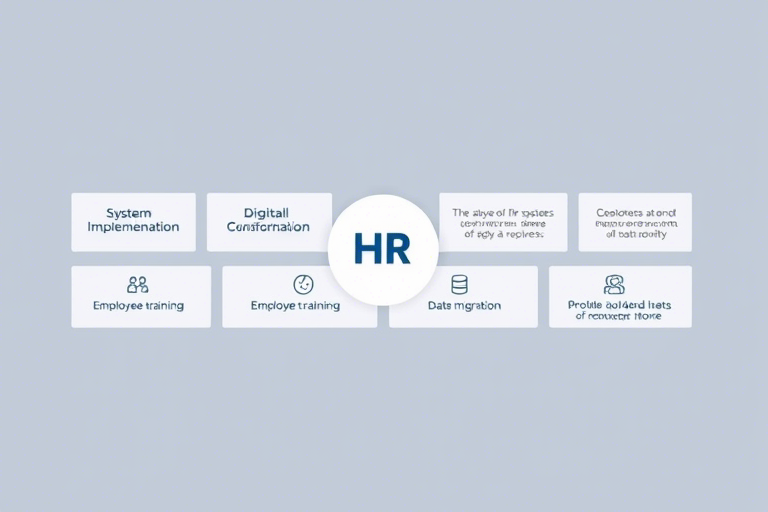P6项目管理软件做进度横道图:如何高效绘制和优化项目计划?
在现代工程项目管理中,进度控制是决定项目成败的关键环节。作为全球领先的项目管理软件,Primavera P6(简称P6)因其强大的功能、灵活的调度逻辑和高度可定制性,被广泛应用于建筑、能源、交通等大型复杂项目的全生命周期管理中。其中,进度横道图(Gantt Chart)是P6最直观、最常用的可视化工具之一,它能清晰展示任务之间的依赖关系、时间安排与资源分配情况,帮助项目经理快速识别关键路径、发现潜在风险并做出科学决策。
一、什么是P6中的进度横道图?
进度横道图是一种以条形图形式表示项目活动时间安排的图形化工具。在P6中,横道图不仅展示了每个任务的开始时间、结束时间和持续时间,还通过颜色编码、箭头连线等方式呈现任务间的逻辑关系(如FS、SS、FF、SF),以及关键路径、浮动时间等重要指标。它是连接计划制定与执行监控的桥梁,也是项目团队沟通协作的核心媒介。
二、为什么要在P6中使用横道图?
- 直观性强:相比纯表格或甘特图外的文本描述,横道图能一眼看出哪些任务在并行、哪些任务处于延迟状态。
- 便于调整与模拟:当项目发生变更时,P6可以自动重新计算工期,并实时更新横道图,支持“假设分析”功能,让管理者预判不同策略的影响。
- 支持多层级视图:从单个任务到整个项目组合,P6允许用户按工作分解结构(WBS)、责任单位、资源类型等维度查看横道图,满足不同角色的需求。
- 集成数据驱动决策:横道图与P6的进度跟踪、成本控制、资源平衡等功能联动,使进度信息成为决策依据而非孤立图表。
三、P6中制作进度横道图的完整步骤
1. 准备阶段:构建项目基础数据
在开始绘制横道图之前,必须确保以下准备工作已完成:
- 创建项目:登录P6客户端,在“项目”菜单中新建一个项目,填写基本信息如名称、编号、负责人、起止日期等。
- 设置日历与时间单位:定义项目日历(如工作日/周末/节假日),选择合适的计量单位(天、周、月)。
- 建立WBS结构:根据项目范围划分工作包,逐级细化至可执行的任务层级,这是后续任务排期的基础。
- 录入任务信息:包括任务名称、持续时间、前置任务(依赖关系)、资源需求、预算等字段。
2. 设置任务逻辑关系
任务之间的依赖关系决定了横道图的准确性。常见的四种逻辑类型如下:
- 完成-开始(FS):前一任务完成后,后一任务才能开始,是最常见的依赖方式。
- 开始-开始(SS):当前任务开始后,后一任务立即启动,适用于并行作业。
- 完成-完成(FF):当前任务完成后,后一任务才结束,常用于质量验收类任务。
- 开始-完成(SF):当前任务开始后,后一任务随即完成,较少见但可用于特殊场景。
在P6中,可通过双击任务单元格或右键选择“编辑任务”来设置这些依赖关系。建议使用“自动链接”功能辅助生成逻辑网络,再手动微调以提高效率。
3. 进行进度计算与基准设定
完成任务录入与逻辑配置后,点击“进度计算”按钮(或快捷键Ctrl+Shift+C),P6将基于逻辑关系和资源约束自动计算出各任务的最早开始时间(ES)、最晚开始时间(LS)、浮动时间(Float)及关键路径。
此时,应将当前版本保存为基准计划(Baseline),作为后续进度对比的标准。这一步至关重要,因为只有有了基准,才能衡量实际进度偏差,评估绩效。
4. 绘制并自定义横道图视图
进入“视图”菜单,选择“横道图视图”(Gantt Chart View),即可看到初步的进度条形图。接下来可根据需要进行以下优化:
- 调整时间轴显示:可以选择显示“天”、“周”或“月”,也可切换为“日历视图”增强细节感知。
- 添加关键路径标识:勾选“显示关键路径”选项,系统会用红色高亮显示关键任务,便于识别瓶颈。
- 色彩编码:利用颜色区分任务类型(如设计、施工、采购)、优先级或责任人,提升视觉辨识度。
- 插入里程碑:对重要节点(如开工、完工、评审会议)设置里程碑符号,使其在横道图上更加醒目。
- 导出与分享:支持将横道图导出为PDF、Excel或图片格式,方便汇报与存档。
5. 动态更新与进度追踪
项目执行过程中,需定期收集实际进度数据,并在P6中更新任务的实际完成百分比或工时。更新后再次运行进度计算,横道图会自动反映新的进度状态,包括:
- 实际进度与计划进度的对比(可用绿色/红色条带标注)
- 关键路径是否发生变化
- 是否存在资源冲突或工期延误风险
通过这种闭环管理机制,项目团队能够及时发现问题、调整策略,从而保障项目按时交付。
四、常见问题与最佳实践
1. 如何避免横道图过于冗长?
对于大型项目,若所有任务都显示在一张横道图上,容易造成视觉混乱。建议采用分层展示策略:
- 高层级视图(Top-Level Gantt):仅显示WBS第一层任务,用于管理层宏观把控。
- 中层视图(Work Package Level):展示二级任务,供项目经理和部门主管参考。
- 底层视图(Task Level):针对具体执行人员,详细列出每项工作的开始/结束时间与责任人。
2. 如何处理资源冲突导致的进度滞后?
当多个任务争夺同一资源(如挖掘机、工程师)时,P6默认按优先级排序,可能引发延误。解决办法包括:
- 启用“资源平衡”功能,让系统自动调整任务顺序以减少冲突。
- 手动分配资源时预留缓冲时间,避免过度饱和。
- 考虑增加资源投入或延长工期,必要时召开跨部门协调会。
3. 如何提高横道图的专业性和说服力?
一份优秀的横道图不仅是技术工具,更是沟通语言。为此,建议:
- 统一格式规范(字体、颜色、单位)
- 加入简要说明文字(如备注栏解释延期原因)
- 结合关键绩效指标(KPIs)一起展示(如进度偏差率、成本超支率)
- 定期更新并形成文档归档,体现项目透明度和可控性
五、结语:让P6横道图成为你的项目指挥棒
掌握P6中进度横道图的制作方法,并非仅仅学会操作软件,而是培养一种系统化思维——即从任务分解、逻辑建模到动态跟踪的全过程管理能力。随着数字化转型加速推进,越来越多的企业开始依赖BIM+P6一体化平台实现智能建造与精益管理。因此,熟练运用P6横道图,不仅能提升个人项目管理水平,更能为企业创造更高的价值与竞争力。
无论你是初学者还是资深项目经理,只要坚持练习、不断优化,你就能将P6横道图从一张简单的进度表,转化为推动项目成功的强大引擎。